edge浏览器开启无广告阅读模式的方法
时间:2023-09-04 13:41:10作者:极光下载站人气:839
edge浏览器是目前大家使用非常多的一款浏览器软件,大家可以通过该浏览器将需要的内容快速的搜索出来,很多小伙伴不知道在edge浏览器中有一个阅读模式,当你在浏览一篇网页的时候,发现该网页的页面太花哨,不利于阅读,那么你可以进入到阅读模式的页面中进行访问该网页即可,在阅读模式的窗口中是看不到有广告在页面上的,因此是一个十分友好的功能,下方是关于如何使用打开阅读模式的具体操作方法,如果你需要的情况下可以看看方法教程,希望对大家有所帮助。
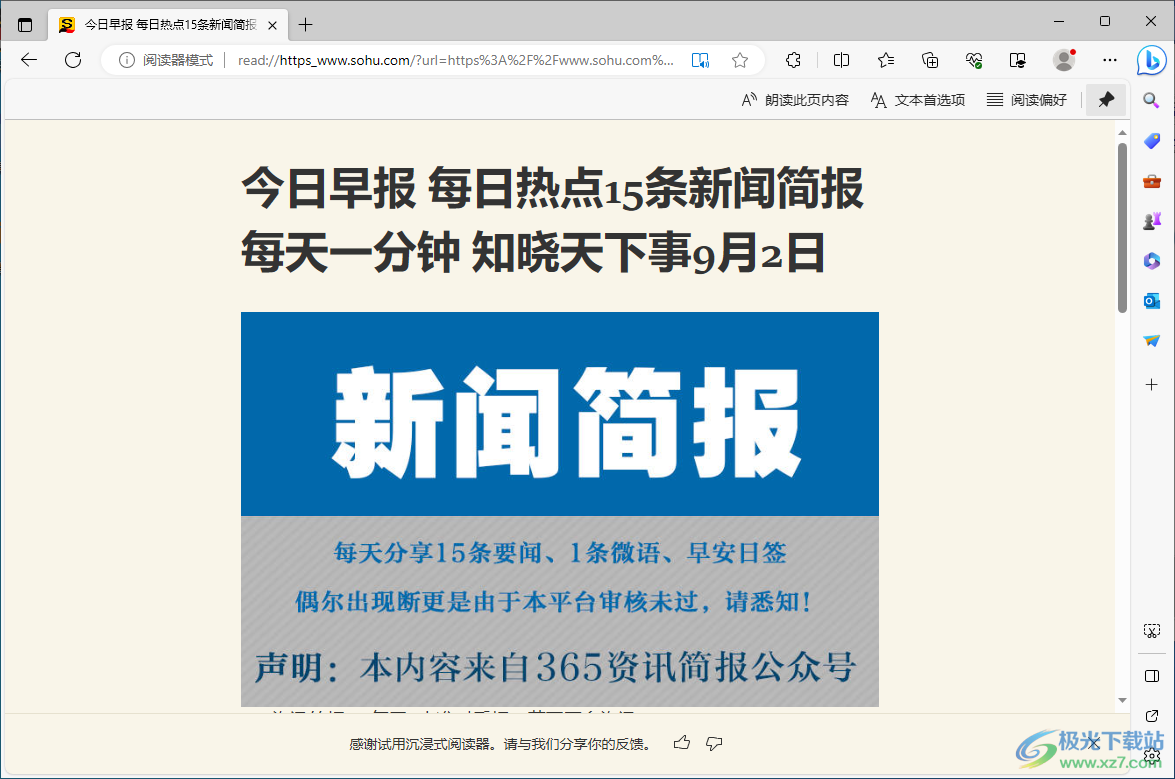
方法步骤
1.首先进入到edge浏览器中,然后打开一篇需要进行浏览的网页,如图所示。
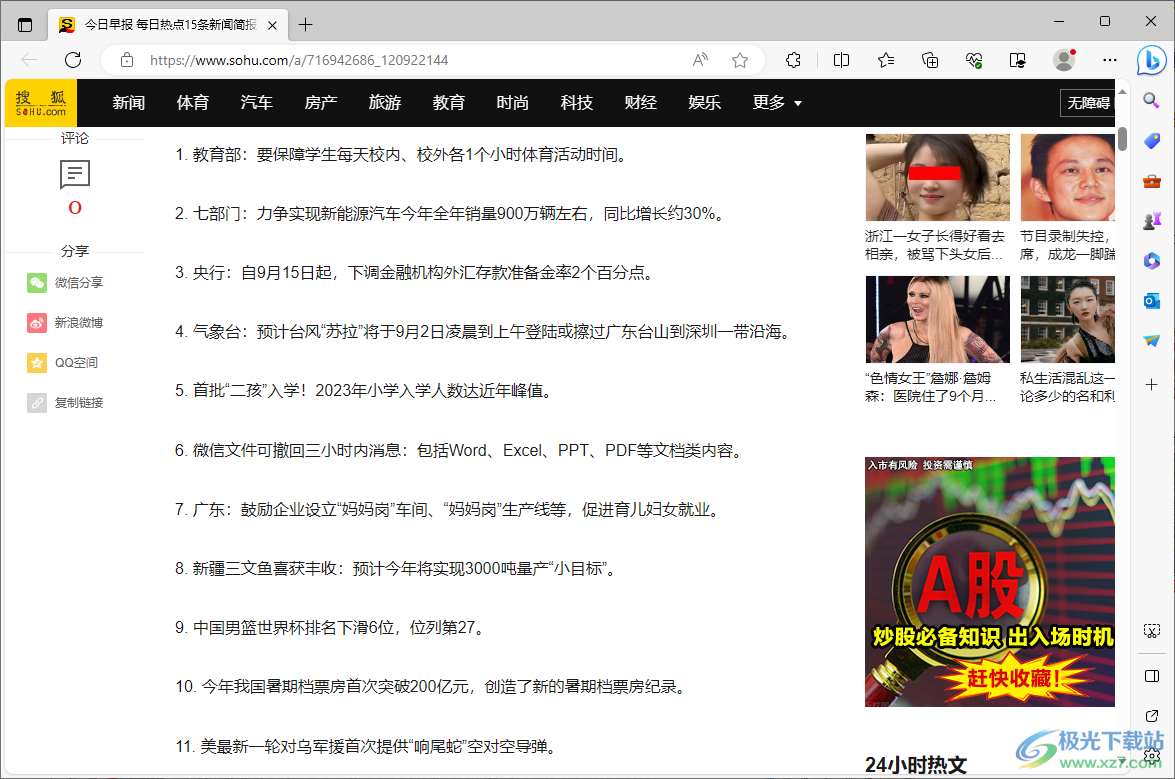
2.之后,在地址栏的位置,在地址栏网址的前面输入【read】,之后输入一个 冒号,然后按下键盘上的回车键。
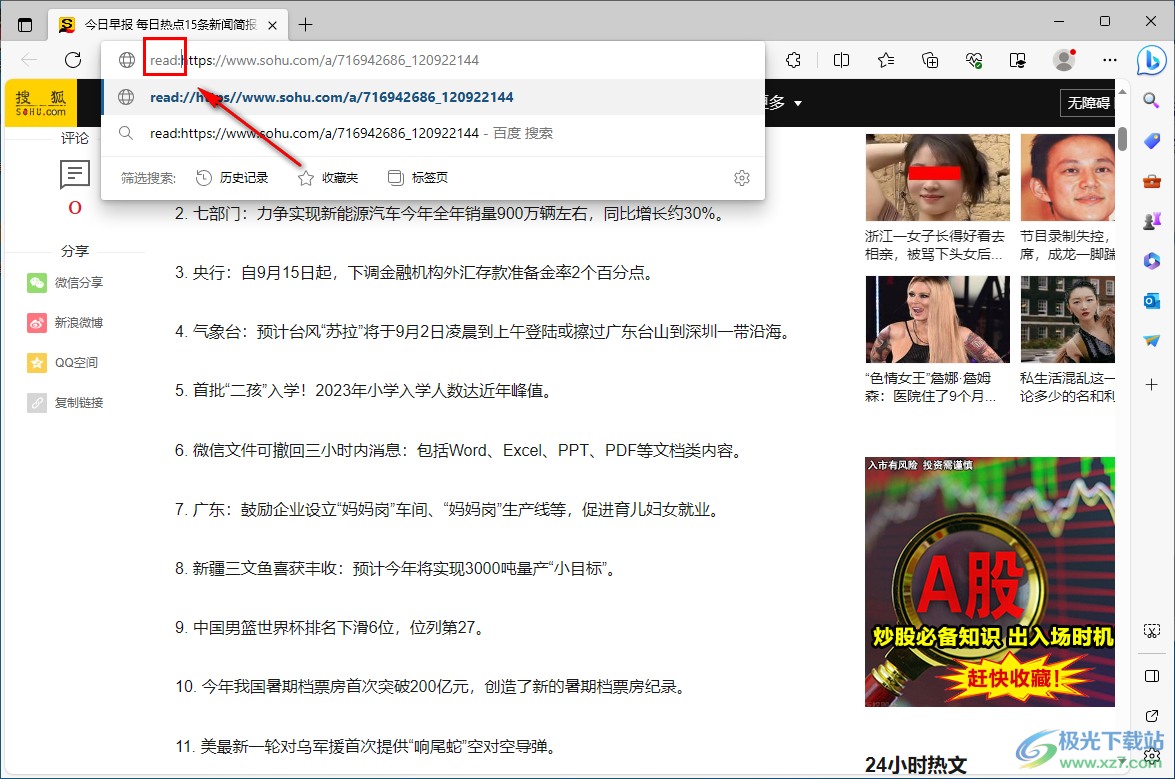
3.那么这时就会马上进入到阅读模式中进行阅读刚刚打开的这篇网页,如图所示。
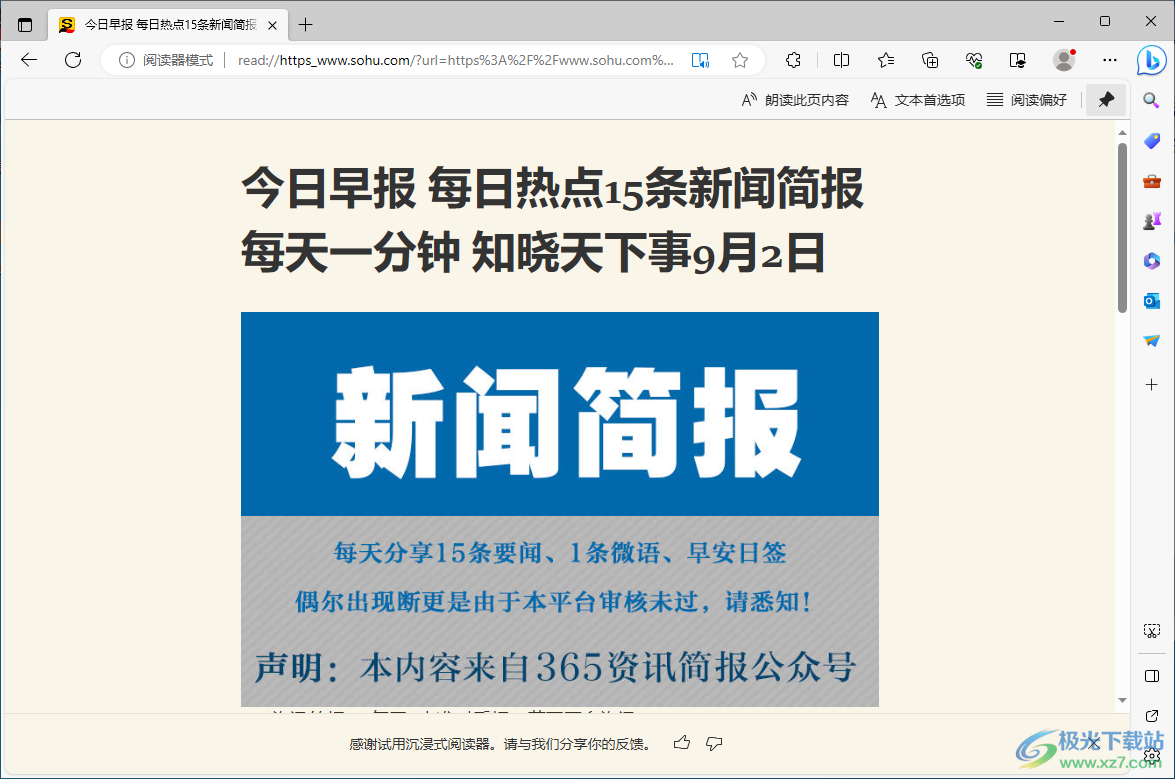
4.在阅读模式中,你还可以点击【阅读偏好】按钮,在打开的下拉窗口中,可以选择需要翻译的语言。

5.或者点击【文本首选项】按钮,在打开的窗口中可以进行文本大小、文字间距、文本列举样式等进行设置。
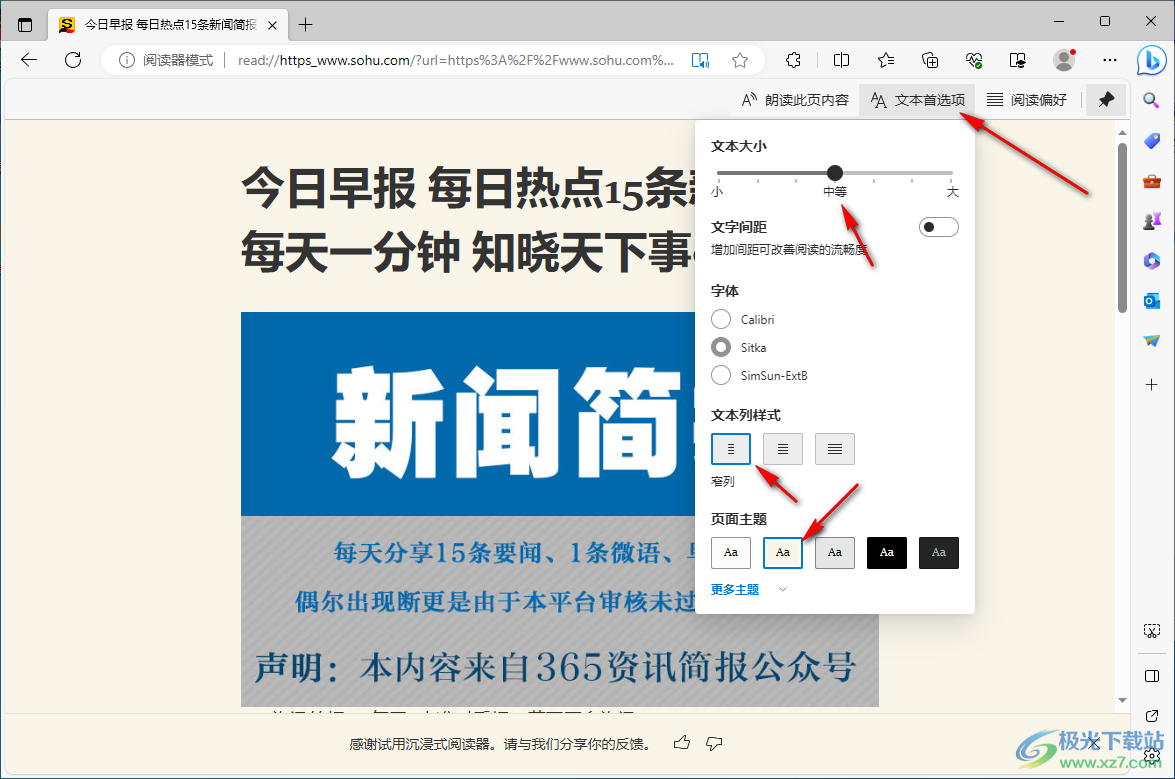
以上就是关于如何使用edge浏览器开启阅读模式的具体操作方法,很多时候通过浏览器进行浏览网页的过程中会出现很多的广告弹出,那么可以进入到阅读模式中进行无广告阅读,这样进行更好且更有效的阅读体验,感兴趣的话可以操作试试。

大小:324 MB版本:v127.0.2651.86环境:WinAll
- 进入下载
相关推荐
相关下载
热门阅览
- 1百度网盘分享密码暴力破解方法,怎么破解百度网盘加密链接
- 2keyshot6破解安装步骤-keyshot6破解安装教程
- 3apktool手机版使用教程-apktool使用方法
- 4mac版steam怎么设置中文 steam mac版设置中文教程
- 5抖音推荐怎么设置页面?抖音推荐界面重新设置教程
- 6电脑怎么开启VT 如何开启VT的详细教程!
- 7掌上英雄联盟怎么注销账号?掌上英雄联盟怎么退出登录
- 8rar文件怎么打开?如何打开rar格式文件
- 9掌上wegame怎么查别人战绩?掌上wegame怎么看别人英雄联盟战绩
- 10qq邮箱格式怎么写?qq邮箱格式是什么样的以及注册英文邮箱的方法
- 11怎么安装会声会影x7?会声会影x7安装教程
- 12Word文档中轻松实现两行对齐?word文档两行文字怎么对齐?
网友评论